CAD怎样去掉教育版打印戳记?
大家好,我是小溜。CAD是目前功能强大的制图软件,现在越来越多的朋友在进行使用,但也有不少新手对软件的功能不太了解,不知道如何操作。我们绘制好的图纸经常需要打印,但有时候打印会有教育版的戳记,整体看起来就不雅观,那么CAD怎样去掉教育版打印戳记?本次的教程分享给大家,希望能够帮助到需要的小伙伴们。
想要更深入的了解“CAD”可以点击免费试听溜溜自学网课程>>
工具/软件
电脑型号:联想(lenovo)天逸510s; 系统版本:Windows7; 软件版本:CAD2014
方法/步骤
第1步
首先用AutoCAD绘图软件打开一个带有教育版打印戳记的图纸,此时系统会弹出如下图所示提示。
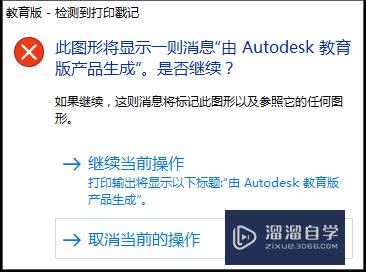

第2步
点击【继续】按钮,打开该AutoCAD图纸,点击【打印】按钮进入打印界面,可以将图纸保存为jpeg格式,此时可以看到图纸四周显示的教育版戳记字样,如下图所示。


第3步
点击开始菜单里的【另存为】选项,弹出另存为对话窗口,可以将DWg图纸保存为dxf格式,如下图所示。
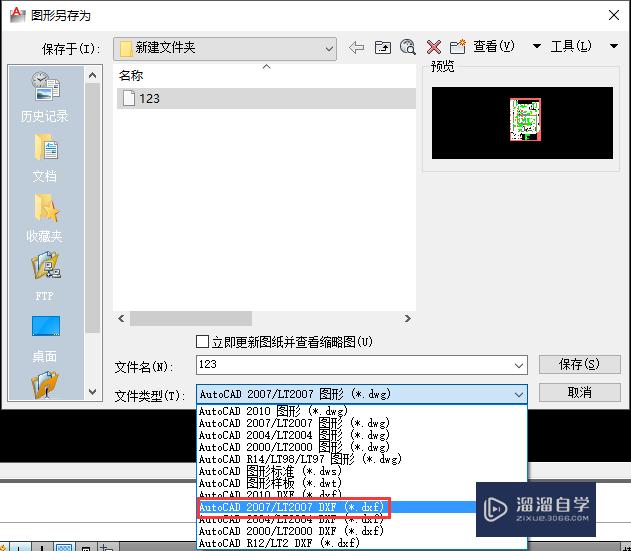
第4步
更改另存为dxf格式之后,弹出AutoCAD的提示窗口,在该窗口选择【否】即可,然后关闭该图纸,如下图所示。
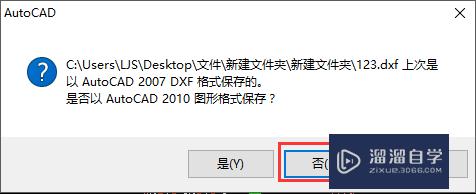
第5步
接下来用AutoCAD软件打开另存为的dxf格式图纸,然后点击开始菜单里的另存为按钮,弹出另存为对话窗口之后,再将该dxf格式图纸另存为DWg格式图纸,如下图所示。
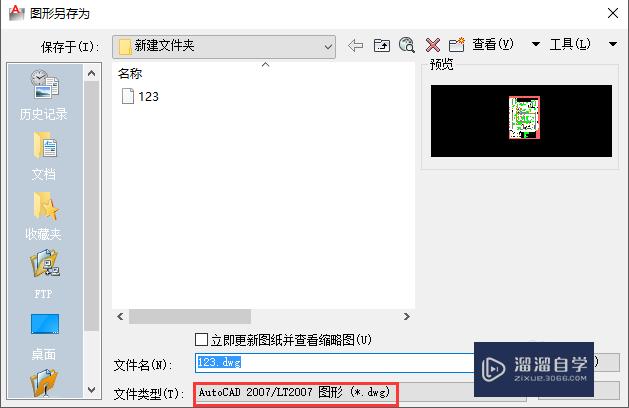
第6步
在弹出的图形另存为窗口里选择【是】,新保存的DWg格式图纸即可覆盖之前带有教育版戳记的图纸,如下图所示。
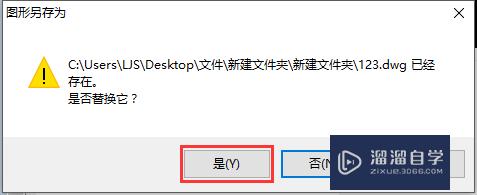
第7步
接下来用AutoCAD图纸打开重新保存的DWg图纸,选择【打印】按钮,此时可以发现打印预览里的图纸上四周没有了教育版戳记,如下图所示。
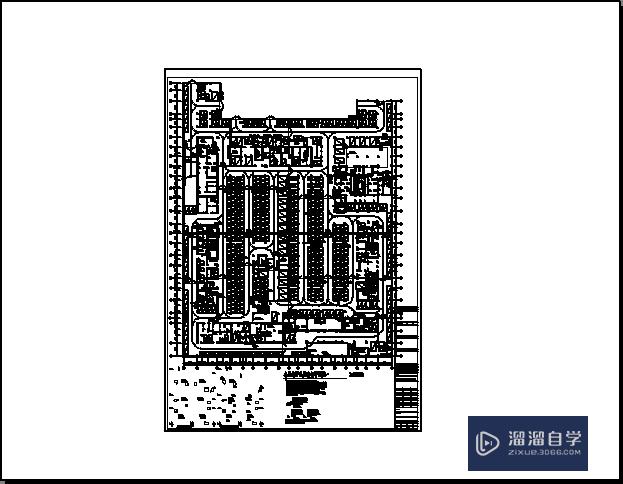
温馨提示
以上就是关于“CAD怎样去掉教育版打印戳记?”全部内容了,小编已经全部分享给大家了,还不会的小伙伴们可要用心学习哦!虽然刚开始接触CAD软件的时候会遇到很多不懂以及棘手的问题,但只要沉下心来先把基础打好,后续的学习过程就会顺利很多了。想要熟练的掌握现在赶紧打开自己的电脑进行实操吧!最后,希望以上的操作步骤对大家有所帮助。









